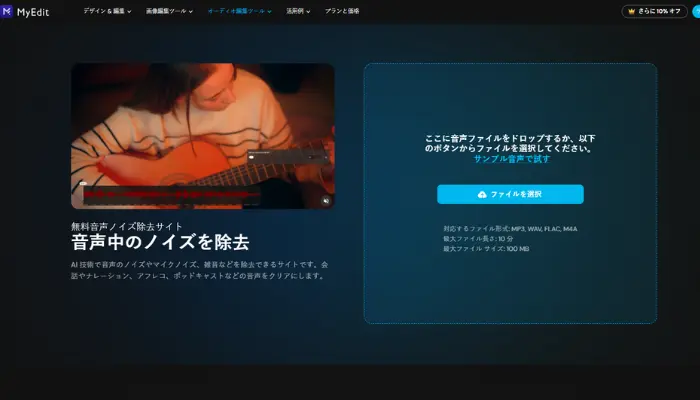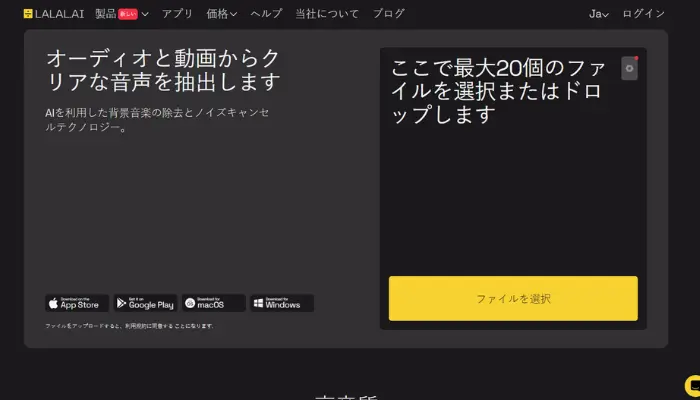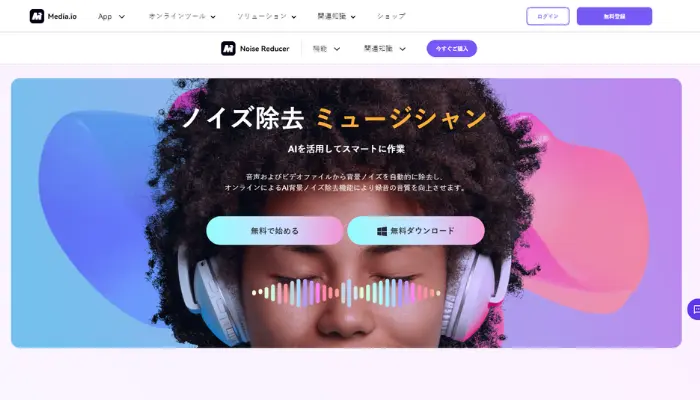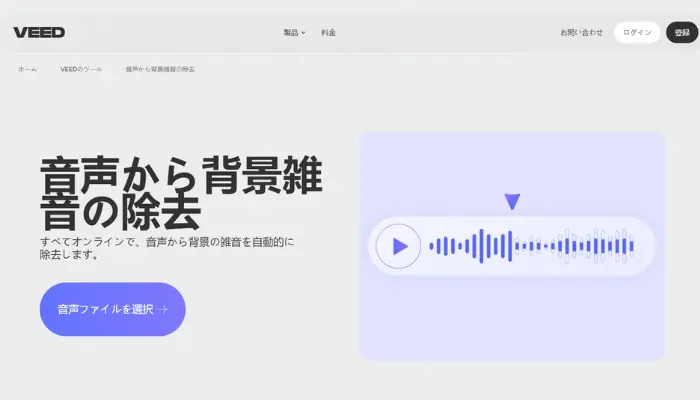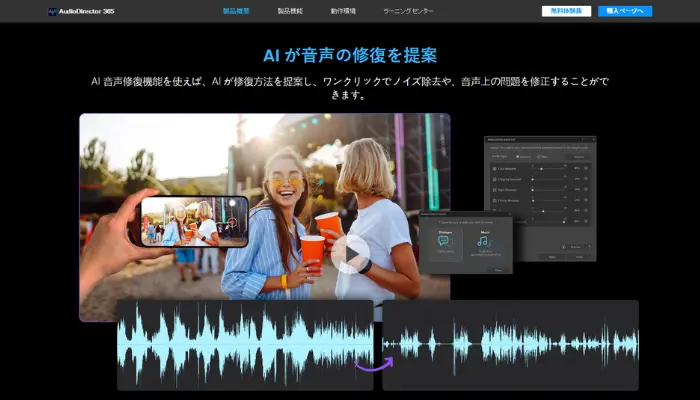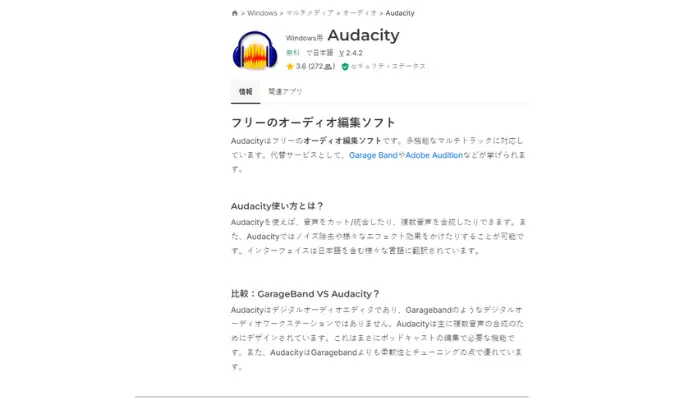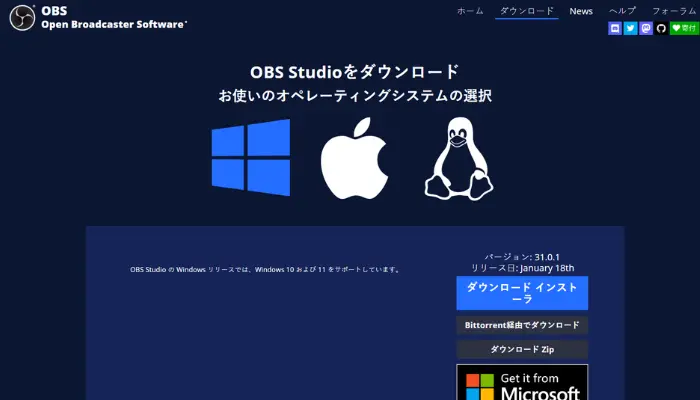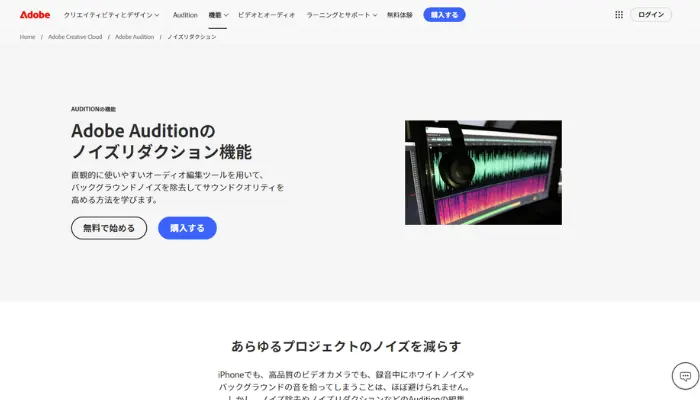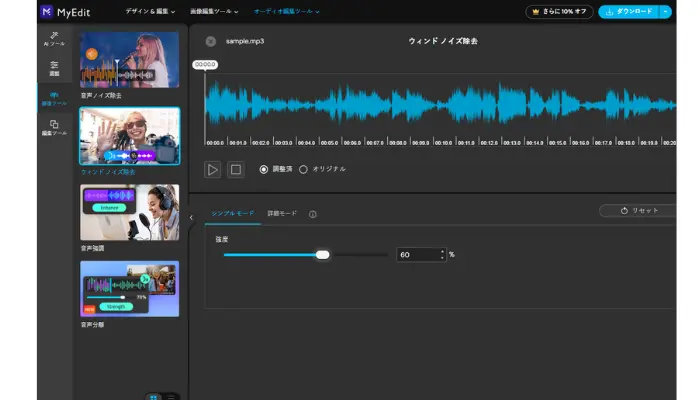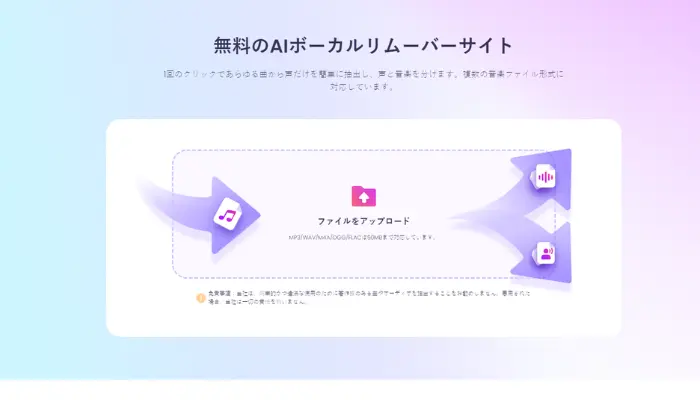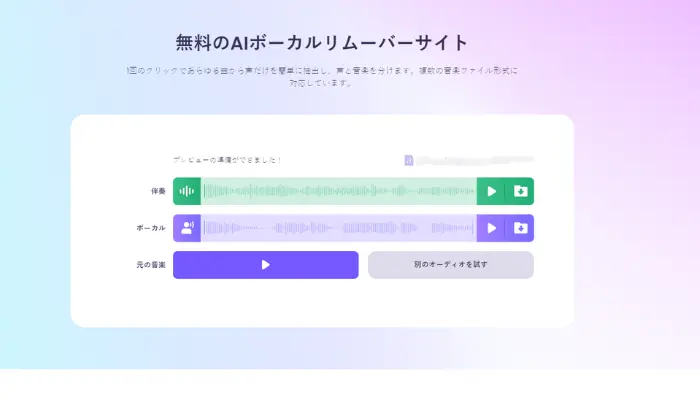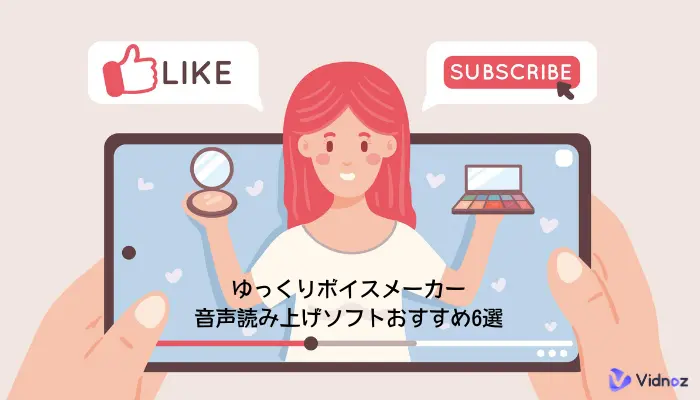録音や動画編集をしていると、「サーッ」という雑音が気になることはありませんか?これは「ホワイトノイズ」と呼ばれ、音声の品質を大きく損なう原因の一つです。せっかくの音声コンテンツも、ノイズが多いと聞き取りにくく、視聴者の満足度を下げてしまいます。特に、オンライン会議や音声配信、YouTube動画の作成では、クリアな音質が求められるため、ノイズ除去は欠かせません。
しかし、ホワイトノイズ除去は決して難しくありません。 最新のツールを活用すれば、初心者でも数クリックで驚くほどクリアな音質を手に入れることができます。本記事では、無料のおすすめツールと簡単なノイズ除去方法を詳しく紹介します。

- 目次
-
PC・スマホでホワイトノイズを除去できるおすすめ無料サイト4選
MyEdit|AIで曲の背景にあるホワイトノイズやマイクノイズ、雑音を正確に除去
LALAL.AI|AIでホワイトなどの背景ノイズ除去してクリアな音声を実現
Media.io| AI背景ノイズ除去でホワイトノイズを消して録音の音質を向上させ
VEED.IO |音声から自動でホワイトなどの背景雑音を消す
-
PC・スマホでホワイトノイズを除去できるおすすめ無料ソフト4選
Audio Director|音のクオリティを向上させるホワイトノイズ除去
Audacity|音質改善!ホワイトノイズを取り除こう
OBS Studio|ホワイトノイズ除去機能で録音をクリアに
Adobe Audition|音質を保ちながらホワイトノイズを削除
-
MyEditで簡単&効果的にホワイトノイズを除去する方法
-
追加:Vidnoz AIボーカルリムーバーで音声から不要な音を除去
-
ホワイトノイズが発生する原因と対策
-
ホワイトノイズを除去する際の注意事項
5. ホワイトノイズの発生を事前に抑えることが重要
-
ホワイトノイズ除去についてよくある質問
-
まとめ
PC・スマホでホワイトノイズを除去できるおすすめ無料サイト4選
以下では、PCでワイトノイズを除去できる4つの無料サイトをおすすめします。特に使いやすく、高品質なノイズ除去が可能です。
MyEdit|AIで曲の背景にあるホワイトノイズやマイクノイズ、雑音を正確に除去
公式サイト:https://myedit.online/jp/audio-editor/remove-background-noise-from-audio
動作環境:Windows、macOS、Linux、iOS、Android
対応の音声形式:MP3, WAV, FLAC, M4A
MyEditは、AI技術を活用してホワイトノイズやマイクノイズ、環境音などの不要な雑音を自動で検出・除去するオンラインツールです。特に、録音した音声や楽曲の背景ノイズを取り除くのに優れており、音質を向上させるのに役立ちます。
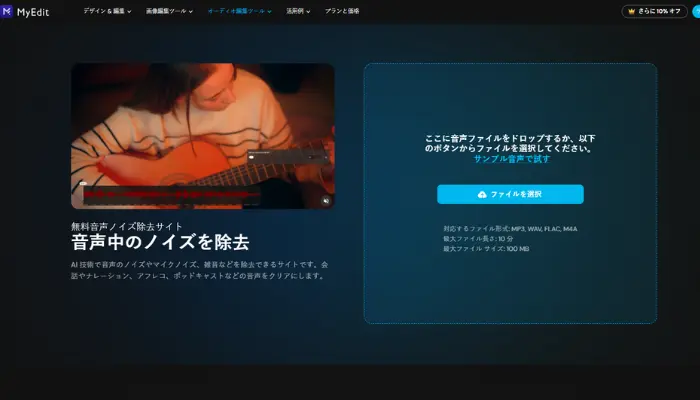
主な機能:
- 音声ノイズ除去:AIを活用して、音声ファイルからホワイトノイズやバックグラウンドノイズなどを自動的に除去します。
- ウィンドノイズ除去:屋外録音時に発生する風の音を効果的に除去し、クリアな音声を提供します。
- 音声強調:背景ノイズを低減し、こもった音声を明瞭にすることで、聞き取りやすさを向上させます。
- ボイスチェンジャー:音声を別の声に変換する機能で、YouTube動画やポッドキャスト制作に役立ちます。
- ボーカルリムーバー:音楽トラックからボーカルを削除し、伴奏部分を抽出します。
メリット
- AIによる自動処理で、高精度なノイズ除去
- ユーザーフレンドリーなインターフェースで、初心者でも簡単に編集が可能
- 画像編集、音声編集、ボイスチェンジャー、ボーカルリムーバーなど、豊富な機能を備えている
- アプリのダウンロード不要で、ブラウザ上で編集作業が完了
デメリット
- 無料版では、一部のAI機能や一括編集機能に制限がある。
- 編集作業の途中での保存機能がなく、作業を完了させてからのダウンロードが必要
- オンラインツールであるため、インターネット接続が必須
LALAL.AI|AIでホワイトなどの背景ノイズ除去してクリアな音声を実現
公式サイト:https://www.lalal.ai/ja/voice-cleaner/
動作環境:Windows、macOS、Linux、iOS、Android
対応の音声形式:MP3, OGG, WAV, FLAC, AVI, MP4, MKV, AIFF, AAC
LALAL.AIのVoice Cleanerは、AI技術を活用して音声や楽曲のホワイトノイズを除去し、クリアな音質を実現するオンラインツールです。元々はボーカル抽出ツールとして有名ですが、ノイズリダクション機能も強力で、不要なバックグラウンドノイズを自動で取り除くことができます。
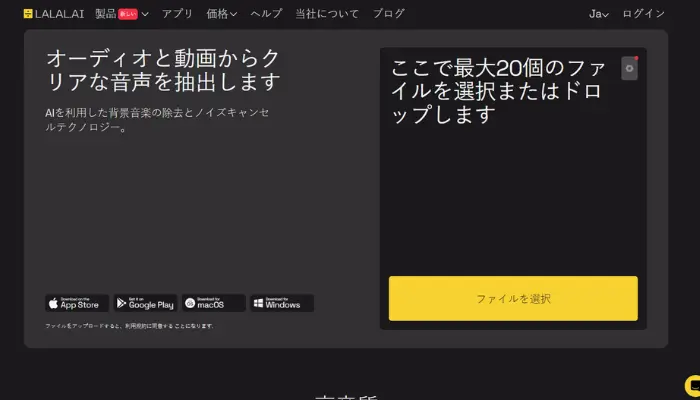
主な機能:
- ノイズ除去: 背景音楽、ボーカルの破裂音、マイクのゴロゴロ音などの不要なノイズを削減します。
- 音声分離: 音声と楽器、ドラム、ベース、ギター、シンセサイザー、弦楽器、管楽器などを個別に抽出できます。
- エコーとリバーブの除去: 音声録音や楽曲からエコーやリバーブを取り除きます。
- ボイスチェンジャー: オーディオや動画の声を変更する機能も備えています。
メリット
- AIアルゴリズムにより、音質を保ちながら不要な音を効果的に除去する
- ノイズ除去だけでなく、エコー・リバーブの削減や特定の楽器の抽出も可能
- 多様な音声・動画形式に対応しており、ユーザーのニーズに柔軟に応える
- 直感的なインターフェースで、技術的な専門知識がなくても簡単に操作できる
デメリット
- 無料トライアルでは、ファイルのダウンロードが制限されている
- 元の音声ファイルの品質や複雑さによって、ノイズ除去の効果が異なる場合がある
- 同時に複数のステムタイプを処理することはできない
AIで有名人やその他の人の声を変換する- 無料
有名人の声を無料ですぐに真似できます。
任意のAI音声を変換し、無料でダウンロードできます。
140以上の言語の音声を自動生成できます。
AIボイスチェンジャー
Media.io| AI背景ノイズ除去でホワイトノイズを消して録音の音質を向上させ
公式サイト:https://www.media.io/jp/noisereducer.html
動作環境:Windows、macOS、Linux、iOS、Android
対応の音声形式:WAV、MP3
Media.ioは、AI技術を活用して録音や動画の背景ノイズ(例えば、ホワイトノイズ)を自動で除去し、クリアな音質を実現するオンラインツールです。雑音だけでなく、風の音や話し声の雑音なども効果的に削減できるため、音声コンテンツの品質向上に役立ちます。
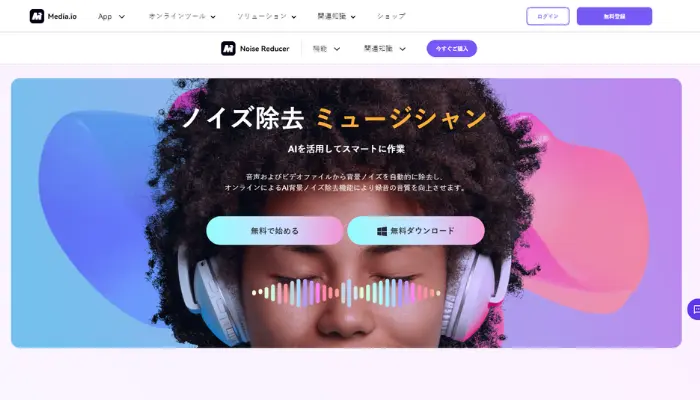
主な機能:
- ノイズ除去: 風、雨、交通、静電気、キーボードのクリック音、ファンなど、さまざまな背景ノイズを簡単に除去します。
- 多彩なフォーマット対応: MP3、WAV、M4A、MP4、MOV、MKVなど、20以上のオーディオおよびビデオフォーマットに対応しています。
- 高音質維持: ノイズを除去する際に、ボーカルやバックグラウンド音楽の品質を損なうことなく、クリアな音声を提供します。
メリット
- ソフトウェアのダウンロードやインストールが不要で、ブラウザ上で簡単に操作できる
- ノイズ除去以外にも、動画編集やファイル変換など、多彩なメディア処理機能を備えている
- アップロードされたファイルは24時間後に自動的に削除され、SSL暗号化によりデータの安全性が確保されている
デメリット
- オンラインツールのため、安定したインターネット接続が必要
- 無料プランでは、1回のみの無料ダウンロードができる
- より多くの機能やダウンロードを利用するには、有料プランの検討が必要
VEED.IO |音声から自動でホワイトなどの背景雑音を消す
公式サイト:https://www.veed.io/ja-JP/tools/remove-background-noise-from-audio
動作環境:Windows、macOS、Linux、iOS、Android
対応の音声形式:MP3、WAV、M4A、AAC、YouTube URL、その他のあらゆる形式のオーディオトラック
VEED.IOは、AI技術を活用して音声や動画のホワイトノイズを自動で除去できるオンライン編集ツールです。動画編集機能も充実しており、ノイズ除去だけでなく、字幕追加やエフェクト調整なども可能です。特に、手軽にクリアな音声を作成したい人に最適なツールです。
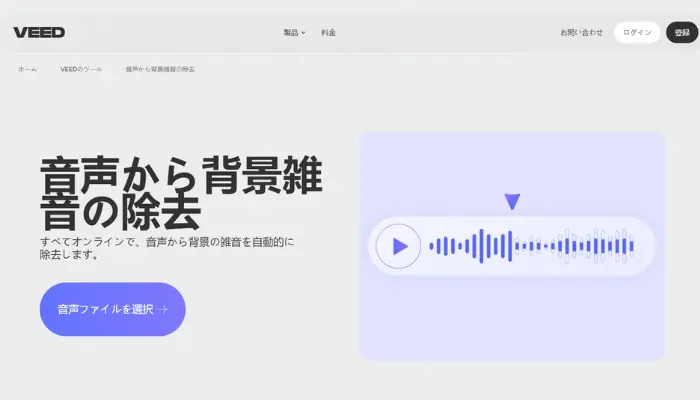
主な機能:
- 背景雑音の除去: ワンクリックで風、雨、交通音、静電気などの不要な背景音を自動的に検出し、除去します。
- 音声のクリーンアップ: 録音した音声や動画の音声トラックをクリアでプロフェッショナルな品質に向上させます。
- BGMや効果音の追加: 背景音楽や効果音、ナレーションを簡単に追加できます。
メリット
- 直感的なインターフェースで、専門的な知識がなくても簡単に操作できる
- ドルビーテクノロジーとの提携により、業界最高水準の音質補正を提供する
- 背景雑音の除去だけでなく、音声編集やBGMの追加など、多彩な機能を備えている
デメリット
- オンラインツールであるため、使用時には安定したインターネット接続が必要
- 基本的な編集機能は充実していますが、プロフェッショナル向けの高度な編集機能は限られている
PC・スマホでホワイトノイズを除去できるおすすめ無料ソフト4選
Audio Director|音のクオリティを向上させるホワイトノイズ除去
公式サイト:https://jp.cyberlink.com/products/audiodirector/features_ja_JP.html
動作環境:Windows
対応の音声形式:MP3、WAV
AudioDirectorは、CyberLinkが提供する高機能なオーディオ編集ツールで、ホワイトノイズや環境音などの不要なノイズを簡単に除去できるソフトです。プロ仕様の音声編集機能を備えており、動画や音声コンテンツの音質を向上させるのに適しています。
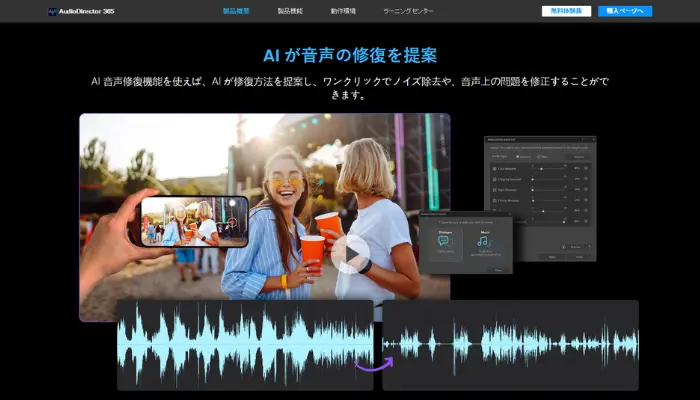
主な機能:
- AI技術によるノイズ除去: 風切り音やリバーブ(残響)をAIが自動的に検出し、クリアな音声に修正します。
- ボーカル処理: 音楽トラックからボーカルを除去したり、ボーカル音量を調整してカラオケ音源を作成できます。
- オーディオ修復ツール: ヒスノイズ、ハムノイズ、クリック音などの不要なノイズを除去し、音質を向上させます。
- エフェクト適用: ディレイ、リバーブ、フェイザー、フランジャー、コーラスなど、多彩なエフェクトを音声に追加できます。
- PowerDirectorとの連携: CyberLinkの動画編集ソフトであるPowerDirectorとシームレスに連携し、ビデオとオーディオの編集を効率的に行えます。
メリット
- 初心者でも使いやすいデザインで、効率的な編集が可能
- 高度なAIツールにより、複雑なノイズ除去や音声修復を簡単に行える
- 録音、編集、修復、ミキシングなど、オーディオ編集に必要な機能が一つにまとめられている
デメリット
- Windows専用のため、Macユーザーは利用できない
- 多機能であるため、全ての機能を使いこなすには時間がかかる場合がある
AIで有名人やその他の人の声を変換する- 無料
有名人の声を無料ですぐに真似できます。
任意のAI音声を変換し、無料でダウンロードできます。
140以上の言語の音声を自動生成できます。
AIボイスチェンジャー
Audacity|音質改善!ホワイトノイズを取り除こう
公式サイト:https://www.audacityteam.org/
動作環境:Windows、macOS、Linux
対応の音声形式:WAV、FLAC、Ogg Vorbis、MP3
Audacityは、無料で利用できるオープンソースの音声編集ソフトで、ホワイトノイズを含むさまざまな背景ノイズを除去する無料で利用できるオープンソースの音声編集ソフトで機能を搭載しています。プロ仕様の編集ツールが揃っているにもかかわらず、初心者でも扱いやすいインターフェースが特徴です。
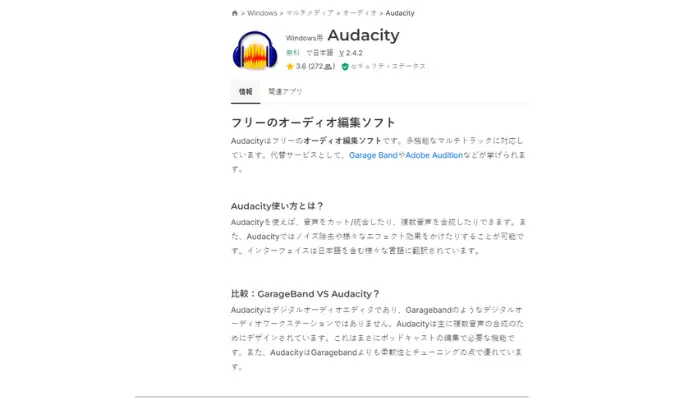
主な機能:
- 録音と再生: マイクや他の入力デバイスから直接録音し、再生することが可能です。
- 編集機能: 音声のカット、コピー、ペースト、削除などの基本的な編集操作が行えます。
- エフェクト: ノイズ除去、イコライゼーション、ピッチ変更、速度調整など、多彩なエフェクトを適用できます。
- フォーマット変換: さまざまなオーディオフォーマットのインポートおよびエクスポートに対応しています。
メリット
- 豊富な編集機能を無料で利用できる
- 主要なOSで使用可能
- マイクを接続して直接録音できる
デメリット
- 操作画面がやや古く感じられることがある
- 無料ソフトのため、公式のサポートがなく、問題解決は自己対応が必要
- 日本語化されていますが、一部で使いにくさを感じる場合がある
OBS Studio|ホワイトノイズ除去機能で録音をクリアに
公式サイト:https://obsproject.com/ja
動作環境:Windows、macOS、Linux
対応の音声形式:MP3、AAC
OBS Studioは、無料で利用できるオープンソースのライブ配信・録画ソフトです。多機能なオーディオフィルターを搭載しており、ホワイトノイズや環境ノイズをリアルタイムで除去できます。ゲーム実況やウェビナー、オンライン会議の音声品質を向上させるのに最適なツールです。
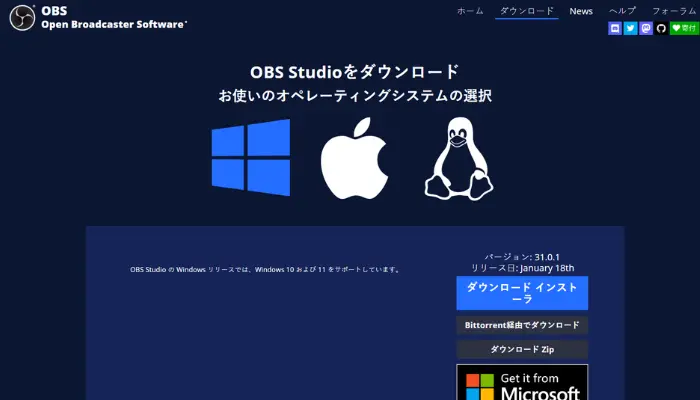
主な機能:
- リアルタイムのビデオおよびオーディオキャプチャとミキシング: 複数のソース(ウィンドウキャプチャ、画像、テキスト、など)を組み合わせてシーンを作成できます。
- 無限のシーンとソースの設定: カスタマイズ可能なトランジションを使用して、シーン間をシームレスに切り替えることができます。
- 直感的なオーディオミキサー: 各ソースにノイズゲート、ノイズ抑制、ゲインなどのフィルターを適用できます。
- 高品質なエンコーディング: x264、H.264、AACなどのエンコーディングをサポートし、映像と音声の品質を確保します。
- プラグイン拡張: オープンソースの特性を活かし、コミュニティによって開発されたプラグインを追加することで、機能を拡張できます。
メリット
- 無料で高機能なノイズ除去が可能
- 配信・録音しながらリアルタイムで音質を調整できる
- 設定をカスタマイズすればプロ並みの音質を実現
デメリット
- 初心者には設定がやや複雑に感じることがある
- 単純な音声編集には向かず、録音・配信向けのツール
Adobe Audition|音質を保ちながらホワイトノイズを削除
公式サイト:https://www.adobe.com/jp/products/audition/noise-reduction.html
動作環境:Windows、macOS
対応の音声形式:AAC、AIF、AIFC、MP3、OGG、M4A
Adobe Auditionは、プロフェッショナルなオーディオ編集ソフトで、音質を保ちながらホワイトノイズやその他の背景ノイズを効果的に削除できます。高度なノイズリダクション機能を提供しており、ポッドキャスト、音楽制作、映画音声など、音質を最優先にした編集が可能です。特に音質を保ちつつノイズを除去したいプロフェッショナル向けのツールです。
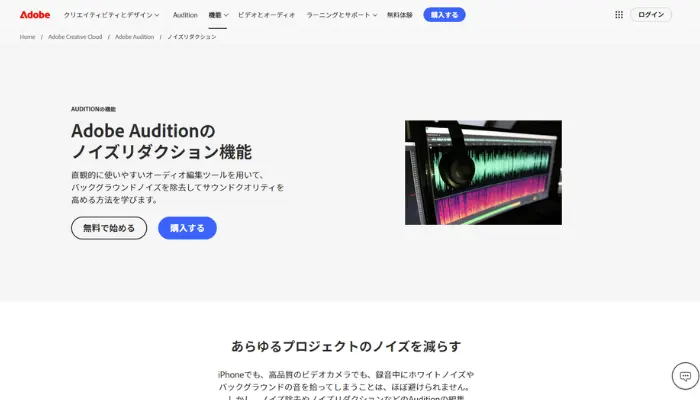
主な機能:
- ノイズリダクション:バックグラウンドノイズや広帯域ノイズを削減し、音質を向上させます。
- エフェクトの組み合わせ:DeNoise、適応ノイズリダクション、手動ノイズリダクションなどのエフェクトを組み合わせて、環境ノイズやテープヒス、バックグラウンドの干渉音を除去します。
- スペクトル周波数表示:オーディオノイズを視覚的に表示し、ブラシツールやなげなわツールを使用して特定の周波数範囲を精密に編集できます。
- リアルタイム編集:エフェクトスライダーを使用して、クリップにリアルタイムで調整を加え、最適な音質を実現します。
メリット
- 高精度なノイズ除去が可能で、音質が維持される
- 複数のオーディオトラックを同時に処理可能
- ノイズリダクション、エフェクトの組み合わせ、スペクトル表示など、多彩な機能を備えている
- 視覚的なインターフェースとリアルタイム編集により、ユーザーは効率的に作業できる
デメリット
- 高機能ゆえに操作がやや複雑
- 無料で使用するには制限があり、サブスクリプションが必要
- 価格が他の無料ツールに比べて高い
- 高機能なため、使用するには比較的高いシステム要件が求められる
MyEditで簡単&効果的にホワイトノイズを除去する方法
AIで有名人やその他の人の声を変換する- 無料
有名人の声を無料ですぐに真似できます。
任意のAI音声を変換し、無料でダウンロードできます。
140以上の言語の音声を自動生成できます。
AIボイスチェンジャー
ここでは、MyEditを使って簡単かつ効果的にホワイトノイズを除去する方法を紹介します。
ステップ 1. 音声ノイズ・雑音除去ツールのサイトにアクセスし、オーディオファイルを選択してアップロードします。
ステップ 2. スライダーを動かしてノイズ除去の強度を調整し、背景ノイズを低減します。また、補正スライダーを使って、ノイズ除去後の音声が自然に聞こえるよう微調整します。
ステップ 3. 処理後の音声をプレビューで確認し、問題がなければ希望の出力形式を選択してダウンロードします。
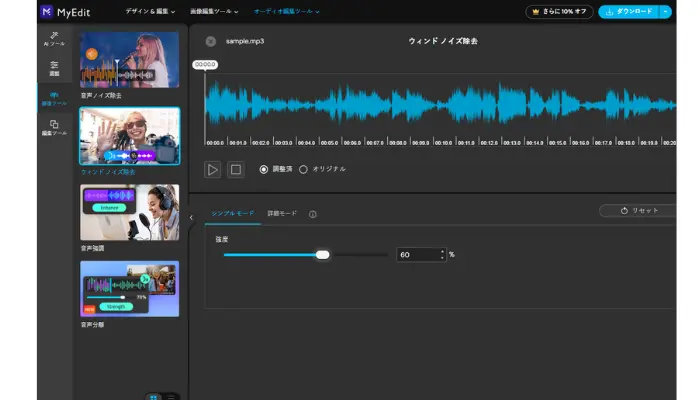
追加:Vidnoz AIボーカルリムーバーで音声から不要な音を除去
ノイズ除去を行うことで、音声の音質を向上させることができますが、時には特定の音だけを取り除きたい場合もあります。例えば、音楽からボーカルを抜き出したり、逆にボーカルを消したりしたい場合です。
そんなときに役立つのが、Vidnoz AIボーカルリムーバーです。Vidnoz AIボーカルリムーバーは、AI技術を活用して音楽トラックからボーカルを高精度で分離する無料のオンラインツールです。
次に、その特徴や使い方を詳しく見ていきましょう。
主な機能:
- 高精度なボーカル分離: 最先端のAIアルゴリズムにより、音楽からボーカルを正確に抽出します。
- 多様な音声ファイル形式に対応: MP3、WAV、M4A、OGG、FLACなど、最大50MBの音声ファイルをサポートしています。
- 無料で利用可能: 登録や支払いなしで、誰でも簡単に使用できます。
Vidnoz AIボーカルリムーバーで音楽とボーカルを分離する方法
ステップ 1. Vidnoz AIボーカルリムーバーのウェブサイトにアクセスし、対象の音声ファイルをアップロードします。
ステップ 2. アップロードした音声ファイルから、AIが自動的にボーカルを分離します。
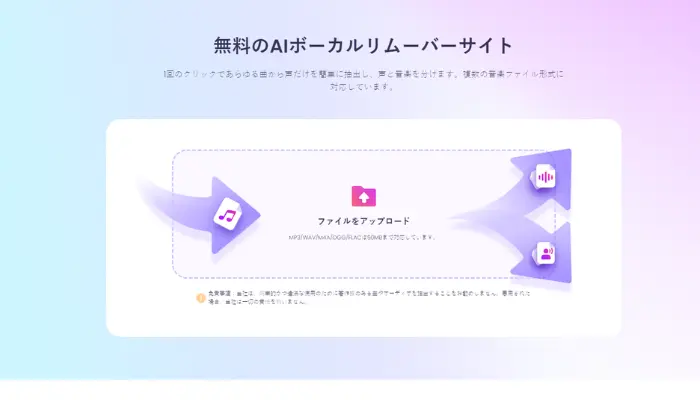
ステップ 3. 抽出されたボーカルをプレビューし、問題がなければダウンロードします。
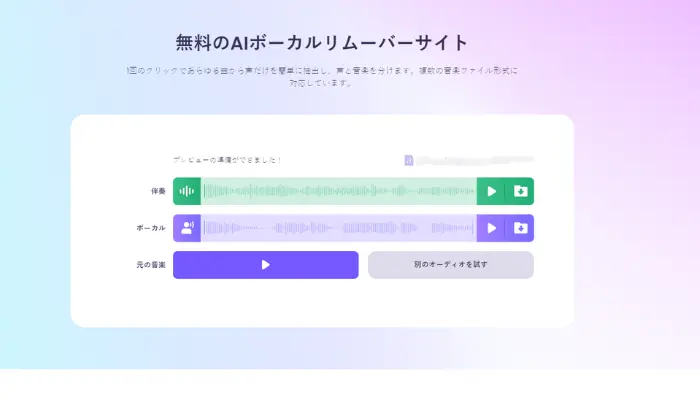
ホワイトノイズが発生する原因と対策
ホワイトノイズの発生原因
ホワイトノイズは、音声や映像の録音・再生時に発生する「サー」「ザー」という雑音のことです。主な原因として以下のようなものが挙げられます。
◉電子機器の内部ノイズ
- マイク、オーディオインターフェース、スピーカー、アンプなどの電子回路が発するノイズ。
- 特に低品質な機器や古い機器では発生しやすい。
◉電源ノイズ
- AC電源やUSB電源から発生するノイズ。
- 特にPCのUSBポート経由で給電するオーディオ機器は、電源ノイズの影響を受けやすい。
◉環境ノイズ(外部ノイズ)
- エアコン、扇風機、蛍光灯、電波(Wi-Fi、Bluetooth)などの影響。
- 録音時の周囲の環境がノイズの発生に関係する。
◉マイクの特性や感度
- コンデンサーマイクは感度が高いため、環境音も拾いやすい。
- 内蔵マイクはノイズが入りやすい傾向がある。
◉接続機器の不具合やケーブルの品質
- 劣化したケーブルや適切にシールドされていないケーブルを使用すると、ノイズが混入する。
- 端子の接触不良でもノイズが発生する。
ホワイトノイズの対策
▶物理的な対策
◉高品質なオーディオ機器を使用する
- ノイズの少ないマイク、オーディオインターフェース、サウンドカードを選ぶ。
- 安価な機器よりも、プロ仕様の機器のほうがノイズが少ない。
◉電源を適切に管理する
- 電源タップやフィルター付きの電源を使用する。
- バッテリー駆動の機器を使用して電源ノイズを回避する。
◉環境音を減らす
- 静かな場所で録音する。
- 吸音材を使用して部屋の反響を抑える。
◉適切なケーブルを使用する
- シールド付きのオーディオケーブルを使用する。
- 可能ならXLR接続のマイクを使用し、USBマイクは避ける。
▶ソフトウェアによる対策
◉ノイズリダクション機能を使用する
DAW(音楽制作ソフト)や編集ソフトのノイズ除去機能を活用する。例: Audacity、Adobe Audition、Media.io、VEED.IO などのツール。
◉AIノイズ除去ツールを活用する
AI技術を使ったノイズ除去ツールを利用すると、高精度にホワイトノイズを除去できる。例: Media.io、VEED.IO、Krisp など。
◉EQ(イコライザー)で調整する
高周波帯域(5kHz以上)のノイズを軽減するため、EQで不要な周波数をカットする。
ホワイトノイズを除去する際の注意事項
AIで有名人やその他の人の声を変換する- 無料
有名人の声を無料ですぐに真似できます。
任意のAI音声を変換し、無料でダウンロードできます。
140以上の言語の音声を自動生成できます。
AIボイスチェンジャー
ホワイトノイズを除去する際の注意事項をまとめました。
1. 過度なノイズ除去に注意
ノイズリダクションを強くかけすぎると、音声が不自然になり「ロボットのような声」や「こもった音」になってしまいます。適度なバランスを保つことが重要です。
▼対策:
- ノイズ除去の強度を少しずつ調整する。
- 試しに異なる設定で何度か処理し、最も自然な音を選ぶ。
2. 音質の劣化に注意
ノイズ除去を行うと、必要な音まで削られてしまうことがあります。特に、人の声の響きや細かいニュアンスが失われやすいです。
▼対策:
- ノイズ除去後にEQ(イコライザー)で音質を補正する。
- できるだけ高品質な元音声を録音することで、後処理の影響を最小限にする。
3. ノイズ除去ツールの選択に注意
ノイズ除去ツールによって、処理の精度や影響が異なります。単純なフィルタリングではなく、AIノイズ除去など高度なアルゴリズムを活用すると、より自然な仕上がりになります。
▼対策:
- AIベース: Media.io、VEED.IO
- プロ向け編集ソフト: Adobe Audition
- 無料ツール: Audacity(ノイズリダクション機能付き)
4. 原音を保存しておく
ノイズ除去を実施する前に、元の音声データをバックアップしておきましょう。やり直したい場合や、異なる方法で処理したいときに役立ちます。
▼対策:
- 編集前にオリジナルファイルを保存しておく。
- ノイズ除去処理を適用する前に、別名で保存する。
5. ホワイトノイズの発生を事前に抑えることが重要
後処理でのノイズ除去には限界があるため、録音時の環境や機材を見直し、ノイズを最小限に抑えることがベストです。
▼対策:
- 高品質なマイクとシールド付きケーブルを使用する。
- 電源ノイズを防ぐために、ノイズフィルター付きの電源を使う。
- 静かな環境で録音する(エアコンやPCファンの音を減らす)。
ホワイトノイズ除去についてよくある質問
❓1. ホワイトノイズとは?
ホワイトノイズとは、「サー」や「ザー」といった一定の周波数で広がる背景ノイズのことです。音声録音や動画撮影時に発生しやすく、リスニング体験を損なう原因になります。
❓2. ホワイトノイズが入る原因は何ですか?
ホワイトノイズが発生する主な原因は以下の通りです:
- 機器の内部ノイズ(マイク、オーディオインターフェース、スピーカーの電子回路)
- 電源ノイズ(PCのUSB給電や電源アダプター由来のノイズ)
- 環境ノイズ(エアコン、ファン、蛍光灯の電磁波干渉)
- マイクやケーブルの品質(低品質なケーブルや端子の接触不良)
❓3. どのような種類のノイズを除去できますか?
一般的なノイズ除去ツールやソフトでは、以下の種類のノイズを除去できます:
- ホワイトノイズ(サー、ザーという一定の雑音)
- ハムノイズ(50Hz/60Hzの低周波ノイズ、電源由来のブーンという音)
- クリック音・ポップノイズ(マイクに近すぎると発生する破裂音)
- 風切り音(屋外録音時の風の音)
- 環境音・話し声(バックグラウンドで入る雑音や他人の会話)
❓4. 音声のノイズを除去するフリーソフトは?
AudacityやOBS Studioなどの無料ソフトがおすすめです。
AIで有名人やその他の人の声を変換する- 無料
有名人の声を無料ですぐに真似できます。
任意のAI音声を変換し、無料でダウンロードできます。
140以上の言語の音声を自動生成できます。
AIボイスチェンジャー
まとめ
ホワイトノイズは、録音や動画の音質を劣化させる原因となる厄介な存在ですが、適切なツールや方法を使用することで簡単に除去することができます。
この記事では、無料のホワイトノイズ除去ソフトとサイトを紹介し、それぞれの特徴や使い方を詳しく解説しました。例えば、AI技術を活用したツールであれば、背景音やマイクノイズを精度高く取り除き、クリアな音声を実現することができます。
さらに、Vidnoz AIボーカルリムーバーを特におすすめします。高精度なAI技術を活用し、ボーカルや特定の音を分離することも可能です。ぜひ試してみてください!